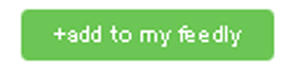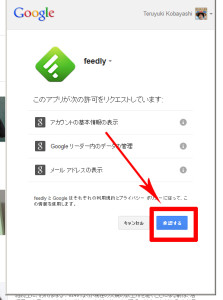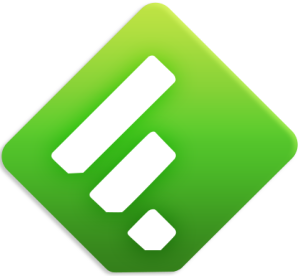今さら聞けない!Googleリーダー(RSS)とは?初心者の為のFeedlyの始め方。
2013/07/03
継続王に、おれはなる!0243
昨日でGoogleリーダーのサービスが7/1で終了しますた!
でも「Googleリーダーさようなら」と世間では追悼の嵐!全米が泣いた!という事実がイマイチわかっていないあなた!
また、「え!?Google?リーダー?ってなんなん?」といったアナタのために。
そして、RSSってなんの団体?美味しいの??・・・そんなお茶目な貴方へ(ぼくを含む)。
RSSやGoogleリーダーの代替サービス、便利なFeedly(フィードリー)について、初心者でも始めやすいように調べてみた。
RSSってどんな団体?(いや団体ではない)
そもそもRSSについての理解から始めなければなりません。
でもRSSを理解するのは難しい!
とにかくこれだけ知っとけばイイでしょう!
「ブログが更新されたら、ブログ更新したよ!という通知をしてくれるシステムのこと。決してプロレスの新興団体ではありません!」
(但しGoogleリーダーやFeedlyのようなRSSを読み取り表示するソフトウェアが必要)
色々誤解はあるとは思いますが、こんくらいの理解度で関東六大学くらいは楽勝でしょう。(うそです)
あなたのお気に入りブログの更新情報は、どうやって知りますか?
ところで、あなたはお気に入りにブックマーク登録されているブログはいくつくらいあるでしょうか?
1つや2つくらいなら、「今日はあの人のブログ、更新されてるかな~?」とかつぶやきながら、ブックマークを開いて「あ、更新されてる!」とか「今日はサボってるのかな・・・」とチェック出来るでしょう。
しかし!!あなたがもし、どうしようもない浮気症だとして、極端に「お気に入りは100人を超えるぜ!」といったツワモノであったとしたらどうでしょうか?
一回一回大量のブックマークを開いて閉じて、むすんでひらいてしてる時間と労力で途方にくれるはずです。
これがアメーバブログなら更新情報をお知らせしてくれる機能が充実していますね。
また、ブロガーによってはTwitterやFacebookで「更新しました!」とお知らせしてくれる方もいます。
でも、アメブロ以外の「その他のブログサービス」だとどうしましょう。
TwitterやFacebookでお知らせしていないブログだったらどうしましょう。
その答えは、「お気に入りのブログはRSS登録しておいて、毎朝Googleリーダーで更新情報をチェックする」ことです。
これならブログサービスの違いや、ブロガーの「更新しましたお知らせ」のある無しにかかわらず、Googleリーダーをブラウザで見るだけで!
大量のお気に入りブログの新着更新情報も、ひと目でチェックできますよね。
BUT!昨日でGoogleリーダーは終了しますた!
3階くらいまで持ち上げて一気に落としてしまいましたが・・・
実は世界中で愛されていたGoogleリーダーはもうありません。
さて、同じような、RSSの信号を取得して購読できるサービス「Googleリーダー」の代わりはあるのでしょうか?
答えは「他にもめちゃあります。」こちらを参照。
Googleリーダー難民へ贈る! 本当に使いやすいRSSリーダーまとめ|NAVERまとめ
でも・・・たくさん種類があっても普通は選べませんよね。
そこで、ぼくが背中を押してあげましょう。
ズバリ「Feedly(フィードリー)」というサービスが今のところ「Googleリーダー」の代わりになりそうです。
一度「Feedly(フィードリー)」でも使ってみましょう。
まあこの辺で一回お茶でも呑んで騙されたと思って言われたとおりやってみてくださいよ。
※Feedlyの対応OS、ブラウザはiOS/Android/Chrome/Firefox/Safariです。残念ながらインターネット・エクスプローラーは未対応です。
①まずこのブログの右サイドの「更新情報はこちらから。」の中の、「これからはFeedlyで定期購読」をクリック!
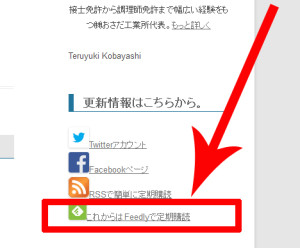
②タイトルの横の、「+add to my feedly」をクリック。
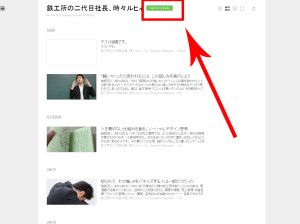
③グーグルアカウントをお持ちの方は左の「Sign Up with Google」。(お持ちでない方は右の「create account」で新しくグーグルアカウントを作成。)
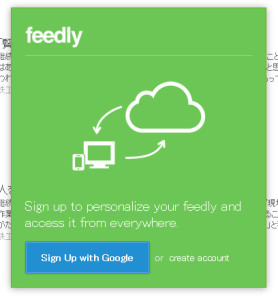
④(すでにグーグルアカウントを持っているものとして)「Sign Up with Google」をクリックし、メールアドレス・パスワードを入力して「ログイン」
⑥ほとんど灰色のこの下の画面になったら
・左側の「ブログ」の左の四角にチェックマークをつけて
・左下の緑の「Add」をクリック。
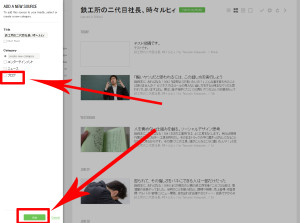
これで完了です!
あとは「feedly: your news. delivered.」をブックマークしておきましょう。
↑リンク先をブックマーク登録!
次回からはこのブックマークから更新してるかどうかの確認ができます。
あんまり色んなことを一気にしてもわからなくなるのでここまでにしておきますね。
まずは「お気に入りのブログはFeedlyでRSS登録しておいて、毎朝Feedlyで更新情報をチェックする」ところからはじめてみましょう。
加えてFeedlyは、まるで外国のオシャレな雑誌を読んでいるかのようで楽しいです!
そうそう、iPhoneやアンドロイドスマホの無料アプリでも「Feedly」はあります。
同じグーグルアカウントでログインすれば、パソコンと同じ環境でチェックできますよ。
↓こららはiPhone用アプリのリンクです。
また、余裕があれば他のブログやニュースサイトなどを追加して自分に必要な更新情報を集めてみてください!
(Feedlyのホーム画面の左上の「+Add Content」から追加できます)
Teruyuki Kobayashi
最新記事 by Teruyuki Kobayashi (全て見る)
- 長田(おさだ)工業所 2018年のメディア出演・掲載・講演等メモ - 2018年12月18日
- 2017年のメディア出演・掲載・講演メモ - 2017年12月21日
- 2017年5月・6月・7月のメディア出演・掲載メモ - 2017年7月15日